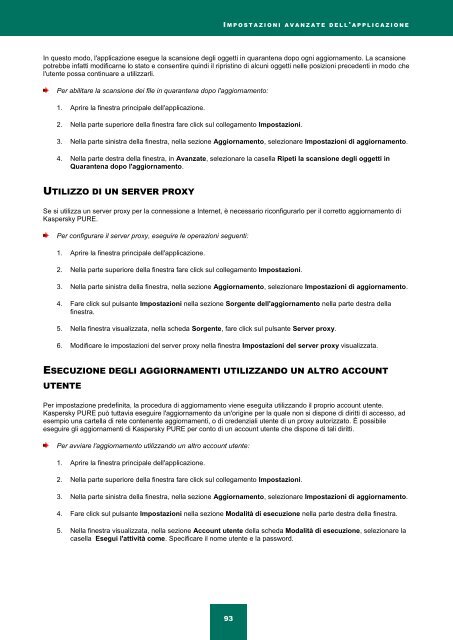Ladda ner PDF - Index of - Kaspersky-labs.com
Ladda ner PDF - Index of - Kaspersky-labs.com
Ladda ner PDF - Index of - Kaspersky-labs.com
Create successful ePaper yourself
Turn your PDF publications into a flip-book with our unique Google optimized e-Paper software.
I M P O S T A Z I O N I A V A N Z A T E D E L L ' A P P L I C A Z I O N E<br />
In questo modo, l'applicazione esegue la scansione degli oggetti in quarantena dopo ogni aggiornamento. La scansione<br />
potrebbe infatti modificarne lo stato e consentire quindi il ripristino di alcuni oggetti nelle posizioni precedenti in modo che<br />
l'utente possa continuare a utilizzarli.<br />
Per abilitare la scansione dei file in quarantena dopo l'aggiornamento:<br />
1. Aprire la finestra principale dell'applicazione.<br />
2. Nella parte superiore della finestra fare click sul collegamento Impostazioni.<br />
3. Nella parte sinistra della finestra, nella sezione Aggiornamento, selezionare Impostazioni di aggiornamento.<br />
4. Nella parte destra della finestra, in Avanzate, selezionare la casella Ripeti la scansione degli oggetti in<br />
Quarantena dopo l'aggiornamento.<br />
UTILIZZO DI UN SERVER PROXY<br />
Se si utilizza un server proxy per la connessione a Internet, è necessario riconfigurarlo per il corretto aggiornamento di<br />
<strong>Kaspersky</strong> PURE.<br />
Per configurare il server proxy, eseguire le operazioni seguenti:<br />
1. Aprire la finestra principale dell'applicazione.<br />
2. Nella parte superiore della finestra fare click sul collegamento Impostazioni.<br />
3. Nella parte sinistra della finestra, nella sezione Aggiornamento, selezionare Impostazioni di aggiornamento.<br />
4. Fare click sul pulsante Impostazioni nella sezione Sorgente dell'aggiornamento nella parte destra della<br />
finestra.<br />
5. Nella finestra visualizzata, nella scheda Sorgente, fare click sul pulsante Server proxy.<br />
6. Modificare le impostazioni del server proxy nella finestra Impostazioni del server proxy visualizzata.<br />
ESECUZIONE DEGLI AGGIORNAMENTI UTILIZZANDO UN ALTRO ACCOUNT<br />
UTENTE<br />
Per impostazione predefinita, la procedura di aggiornamento viene eseguita utilizzando il proprio account utente.<br />
<strong>Kaspersky</strong> PURE può tuttavia eseguire l'aggiornamento da un'origine per la quale non si dispone di diritti di accesso, ad<br />
esempio una cartella di rete contenente aggiornamenti, o di credenziali utente di un proxy autorizzato. È possibile<br />
eseguire gli aggiornamenti di <strong>Kaspersky</strong> PURE per conto di un account utente che dispone di tali diritti.<br />
Per avviare l'aggiornamento utilizzando un altro account utente:<br />
1. Aprire la finestra principale dell'applicazione.<br />
2. Nella parte superiore della finestra fare click sul collegamento Impostazioni.<br />
3. Nella parte sinistra della finestra, nella sezione Aggiornamento, selezionare Impostazioni di aggiornamento.<br />
4. Fare click sul pulsante Impostazioni nella sezione Modalità di esecuzione nella parte destra della finestra.<br />
5. Nella finestra visualizzata, nella sezione Account utente della scheda Modalità di esecuzione, selezionare la<br />
casella Esegui l'attività <strong>com</strong>e. Specificare il nome utente e la password.<br />
93